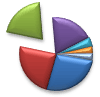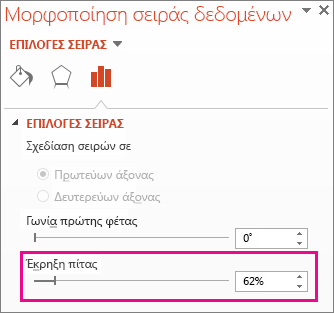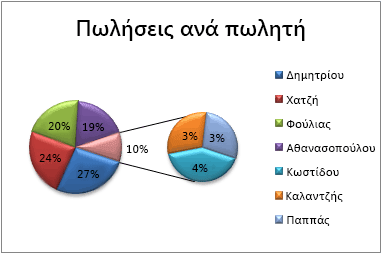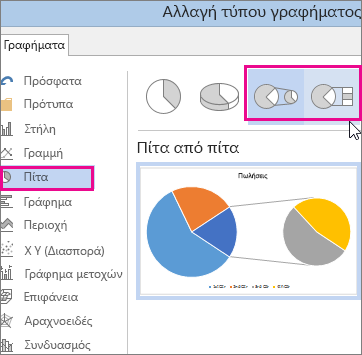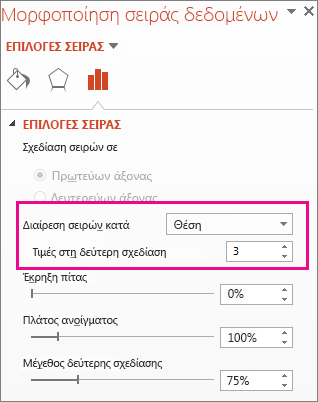Για να ξεχωρίζουν τα τμήματα ενός γραφήματος πίτας χωρίς να αλλάξετε τα υποκείμενα δεδομένα, μπορείτε να αποσπάτε μια μεμονωμένη φέτα, να αποσπάτε ολόκληρη την πίτα ή να μεγεθύνετε ή να στοιβάξετε ολόκληρες ενότητες χρησιμοποιώντας μια πίτα ή ράβδο από γράφημα πίτας.
Για να δώσετε έμφαση σε μια μεμονωμένη φέτα ενός γραφήματος πίτας, μπορείτε να το μετακινήσετε προς τα πίσω από το υπόλοιπο γράφημα πίτας, κάνοντας τα εξής:
-
Κάντε κλικ στο γράφημα πίτας.
-
Κάντε διπλό κλικ στη φέτα που θέλετε να αποσπάσετε και, στη συνέχεια, σύρετε αυτήν τη φέτα μακριά από το κέντρο του γραφήματος.
Απόσπαση ολόκληρης της πίτας
Ο πιο γρήγορος τρόπος για να αποσπάτε όλες τις φέτες από ένα γράφημα πίτας είναι να κάνετε κλικ στο γράφημα πίτας και, στη συνέχεια, να σύρετε μακριά από το κέντρο του γραφήματος.
Για να ελέγξετε με μεγαλύτερη ακρίβεια την επέκταση, ακολουθήστε τα εξής βήματα:
-
Κάντε δεξί κλικ στο γράφημα πίτας και, στη συνέχεια, κάντε κλικ στην επιλογή Μορφοποίηση σειράς δεδομένων.
-
Σύρετε το ρυθμιστικό Έκρηξη πίτας για να αυξήσετε τον διαχωρισμό ή πληκτρολογήστε έναν αριθμό στο πλαίσιο ποσοστού.
Συμβουλή: Μπορείτε επίσης να δώσετε στο γράφημα πίτας μια διαφορετική προοπτική , περιστρέφοντας ένα γράφημα.
Τραβήξτε την προσοχή σε μικρές φέτες σε ένα γράφημα πίτας από πίτα ή ράβδου από πίτα
Τα γραφήματα πίτας από πίτα και ράβδου από πίτα διευκολύνουν την εμφάνιση μικρών φετών ενός γραφήματος πίτας. Αυτοί οι τύποι γραφημάτων διαχωρίζονται οι μικρότερες φέτες από το κύριο γράφημα πίτας και τις εμφανίζουν σε μια δευτερεύουσα πίτα — ή γράφημα σωρευμένων ράβδων.
Στο παρακάτω παράδειγμα, ένα γράφημα πίτας από πίτα προσθέτει μια δευτερεύουσα πίτα για να εμφανίσει τις τρεις μικρότερες φέτες. Σύγκριση κανονικού γραφήματος πίτας πριν από:
με ένα γράφημα πίτας από πίτα μετά από:
Εάν δεν υποδείξετε πόσα σημεία δεδομένων πρέπει να εμφανίζονται στη δευτερεύουσα πίτα ή στοίβα, το γράφημα θα συμπεριλάβει αυτόματα τα τρία μικρότερα. Σε αυτό το παράδειγμα, αυτό είναι 3%, 3% και 4%.
Ακολουθήστε αυτά τα βήματα για να το κάνετε μόνοι σας:
-
Κάντε δεξί κλικ στο γράφημα και, στη συνέχεια, κάντε κλικ στην εντολή Αλλαγή τύπου γραφήματος σειράς.
-
Κάντε κλικ στην επιλογή Πίτα και, στη συνέχεια, επιλέξτε Πίτα από πίτα ή Ράβδος από πίτα.
-
Για να αλλάξετε αυτό που εμφανίζεται στη δευτερεύουσα πίτα, κάντε κλικ στο τμήμα της πίτας που αναπτύσσετε και, στη συνέχεια, στο πλαίσιο Διαίρεση σειρών κατά του παραθύρου Μορφοποίηση σειράς δεδομένων — κάντε κλικ στον τύπο δεδομένων που θα εμφανίζεται στο δευτερεύον γράφημα.
-
Για να αλλάξετε το πλήθος των σημείων δεδομένων που εμφανίζονται στο δευτερεύον γράφημα, έχετε δύο επιλογές:
-
Εάν διαιρείτε τις σειρές με βάση τη θέση: στο πλαίσιο Τιμές στη δεύτερη σχεδίαση , εισαγάγετε τον αριθμό των θέσεων που θέλετε (όπως 3 εάν θέλετε τις 3 μικρότερες).
-
Εάν διαιρείτε τις σειρές με βάση την τιμή ή την τιμή ποσοστού: στο πλαίσιο Τιμές μικρότερες από , πληκτρολογήστε έναν διαφορετικό αριθμό. Στο παραπάνω παράδειγμα —με 3%, 3% και 4%— μπορείτε να εισαγάγετε 5%.
Σημειώσεις:
-
Το αριστερό γράφημα είναι πάντα το κύριο γράφημα και το δευτερεύον γράφημα είναι πάντα στα δεξιά του. Δεν μπορείτε να τα αναδιατάξετε.
-
Οι γραμμές σύνδεσης θα προστεθούν αυτόματα. Μπορείτε να τις καταργήσετε ή να αλλάξετε το στυλ των γραμμών σύνδεσης.
-
Στο Excel, τα ποσοστά στις ετικέτες δεδομένων ενδέχεται να είναι στρογγυλοποιημένα. Εάν ναι, πιθανότατα δεν θα προσθέσουν έως και 100. Για να διορθώσετε αυτό το πρόβλημα, αλλάξτε τον αριθμό των δεκαδικών ψηφίων που έχουν καθοριστεί για τα ποσοστά στην καρτέλα Αριθμός στο πλαίσιο Μορφοποίηση κελιών (Κεντρική καρτέλα > ομάδα Αριθμός > Εκκίνηση παραθύρου διαλόγου
-
-